Bei Bedarf, einfach auf Linien und Vierecke im Verzeichnisbaum, an Stelle von Dreiecken umstellen!
Das ist aber auch im Windows-Datei-Explorer möglich: ►► Explorer Freund
Gerade bei neuerem Windows zB. 11, 10 und 8.1 können die Dreiecke im Explorer recht störend sein,
aktivieren sie bitte die folgenden Verzeichnis-Baum Optionen:
► Haupt Menü ► Extras ► Verzeichnisstruktur ( ... siehe Bild-1 Punkt 1 bis 3)
optional: ( ... siehe Bild-1 Punkt 4)
das Ergebnis: "Linien und Vierecke im Verzeichnisbaum an Stelle von Dreiecken"
in allen Explorer Ansichten vom Quad-Explorer ( ... siehe Bild-1 Punkt 5)
Siehe auch: Für jede Explorer Ansicht einen eigenen Verzeichnisbaum!
| (Bild-1) Linien und Vierecke im Verzeichnisbaum an Stelle von Dreiecken! |
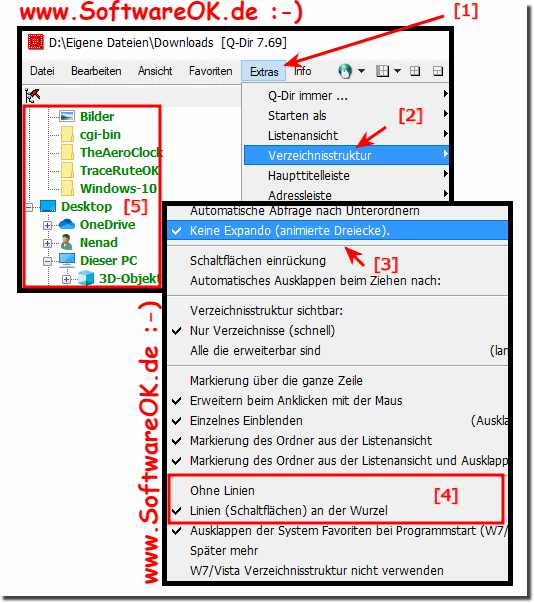 |
Info:
Trotzdem Probleme mit "Linien und Vierecke im Verzeichnisbaum" starten sie den Quad Explorer neu, dann soll es klappen mit den "Linien und Vierecke im Verzeichnisbaum". Was kann ich machen, wenn ich trotzdem die "Linien und Vierecke im Verzeichnisbaum" nicht erscheinen ist eine oft gestellte Frage. Starten Sie das Windows Betriebssystem neu, bitte hierbei einen korrekten Windows Neustart durchführen. Das Problem mit "Linien und Vierecke im Verzeichnisbaum" sollte behoben sein, ansonsten deinstallieren Sie das Programm, wenn das Arbeiten mit dem Explorer ohne "Linien und Vierecke im Verzeichnisbaum" nicht möglich ist.
Trotzdem Probleme mit "Linien und Vierecke im Verzeichnisbaum" starten sie den Quad Explorer neu, dann soll es klappen mit den "Linien und Vierecke im Verzeichnisbaum". Was kann ich machen, wenn ich trotzdem die "Linien und Vierecke im Verzeichnisbaum" nicht erscheinen ist eine oft gestellte Frage. Starten Sie das Windows Betriebssystem neu, bitte hierbei einen korrekten Windows Neustart durchführen. Das Problem mit "Linien und Vierecke im Verzeichnisbaum" sollte behoben sein, ansonsten deinstallieren Sie das Programm, wenn das Arbeiten mit dem Explorer ohne "Linien und Vierecke im Verzeichnisbaum" nicht möglich ist.
